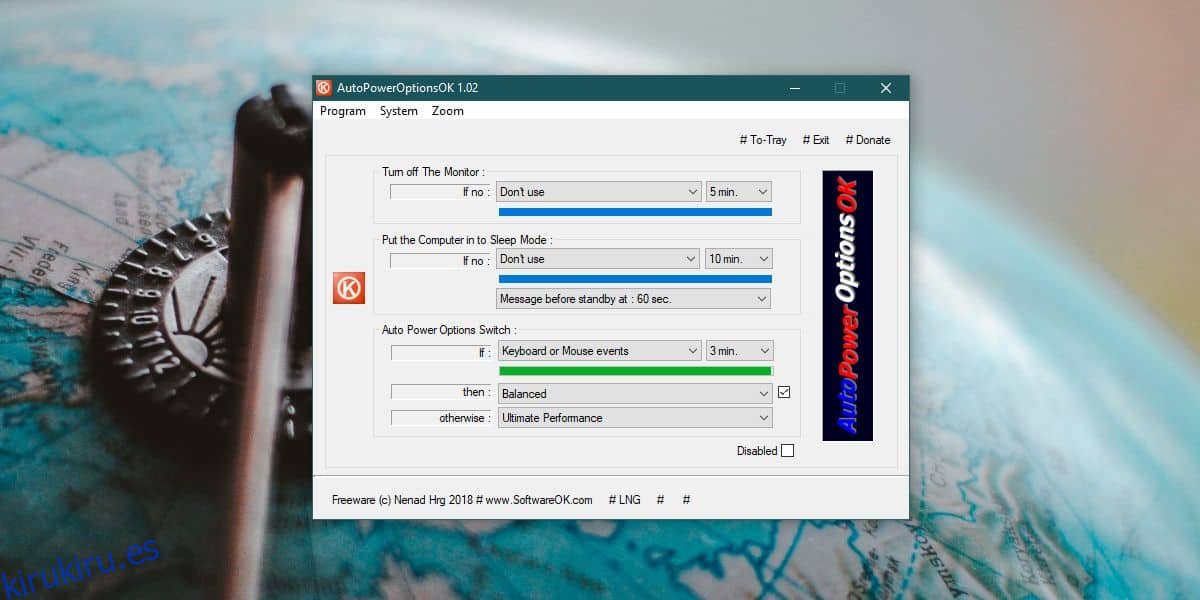Puede elegir cuándo duermen su sistema y su monitor. Si ha estado inactivo durante cierto tiempo, su monitor se apagará o su sistema se suspenderá. Puede elegir cuánto tiempo dura este período de inactividad. Esta es una opción de ahorro de energía y otra excelente manera de ahorrar energía antes de que su sistema entre en suspensión es cambiar los planes de energía cuando el sistema está inactivo.
AutoPowerOptionsOK es una aplicación gratuita que le permite poner su sistema y su pantalla en suspensión si no ha usado el teclado o el mouse durante un cierto período de tiempo. Más importante aún, también puede usarlo para activar un cambio de plan de energía en el sistema inactivo.
Cambiar planes de energía en el sistema inactivo
AutoPowerOptionsOK tiene dos versiones; una versión portátil y una versión instalable. Puede utilizar la versión que más le convenga.
Ejecute la aplicación. Si no desea que su sistema o su monitor se suspendan cuando el teclado y el mouse han estado inactivos, desea abrir los menús desplegables en Apagar el monitor y Poner la computadora en modo de suspensión, y seleccionar ‘No use la opción ‘.
Abra el menú desplegable en Búsqueda automática de opciones de energía y seleccione Eventos de teclado o mouse. Abra el menú desplegable de tiempo junto a él y seleccione el tiempo de inactividad. Seleccione el plan de energía al que debe cambiar su sistema cuando haya actividad del mouse o del teclado en el menú desplegable Luego, y en el menú desplegable De lo contrario, seleccione a qué plan de energía debe cambiar su sistema cuando el teclado o el mouse estén inactivos.
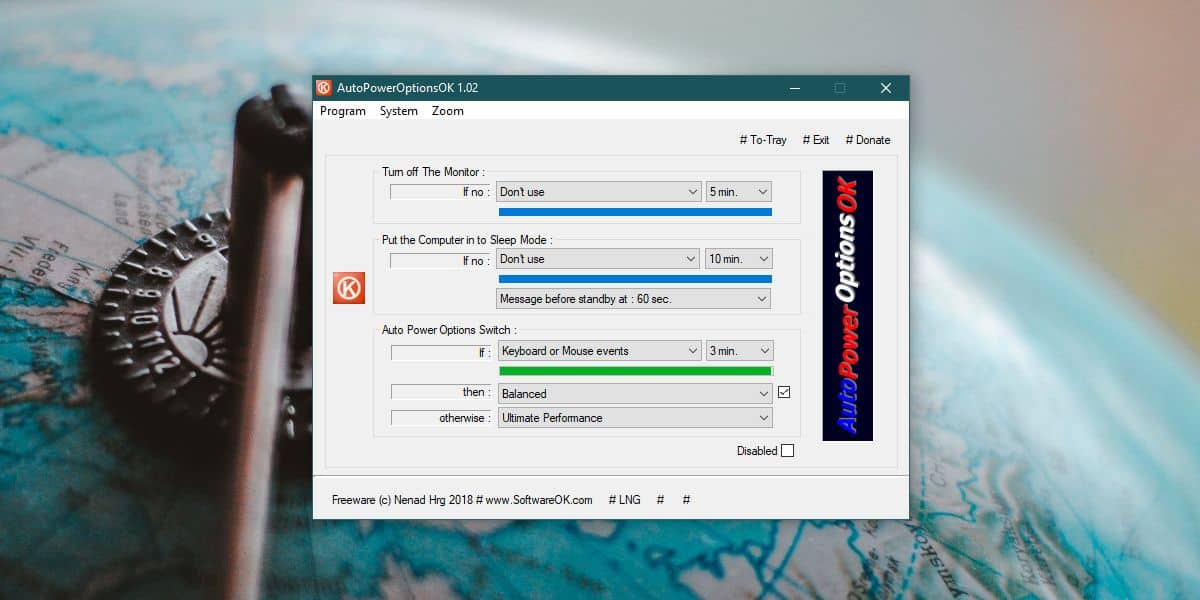
La aplicación comienza a funcionar incluso si todavía la está configurando. Hay una útil casilla de verificación Desactivado en la parte inferior derecha que puede seleccionar para evitar que la aplicación se ejecute hasta que la necesite. Una barra de progreso debajo de cada disparador le indica cuánto tiempo antes de que se active.
La aplicación se puede minimizar a la bandeja del sistema desde el botón # To-Tray en la parte superior derecha.
Las opciones de la barra de menú de la aplicación le permiten acceder a diferentes configuraciones del sistema. El menú del sistema le permitirá abrir las propiedades del sistema, las opciones de energía, el administrador de tareas, la configuración del icono del escritorio, la configuración de la pantalla, la ventana de configuración del sistema y la ventana de información del sistema. El menú Zoom le permite acercar la aplicación. No cambia nada en su sistema.
Windows 10 no le permite automatizar cuando cambia un plan de energía. Probablemente solo esté contento con las opciones de suspensión que tiene para ofrecer, pero la automatización cuando cambian los planes de energía es una característica que sería excelente, especialmente considerando lo útiles que son los planes de energía para empezar.